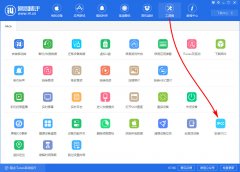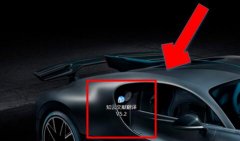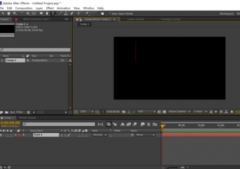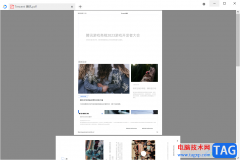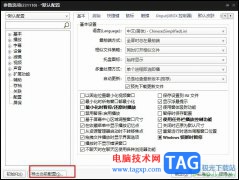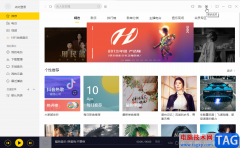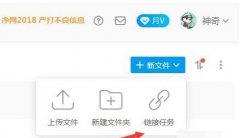很多小伙伴在使用PotPlayer软件的时候都喜欢使用实时字幕功能,这个功能可以帮我们给原本没有字幕的视频自动添加字幕,虽然是机翻且准确度不高,但也是很多小伙伴常用的功能之一。在使用实时字幕功能的时候,有的小伙伴发现开启了该功能,但是视频中还是没有字幕出现,这可能是因为我们没有打开PotPlayer中的“显示自动生成的字幕”功能。打开该功能的方法也很简单,我们进入参数选项页面,然后打开字幕选项,在该选项页面中找到“显示自动生成的字幕”选项并将其进行勾选即可。有的小伙伴可能不清楚具体的操作方法,接下来小编就来和大家分享一下PotPlayer显示自动生成的字幕的方法。
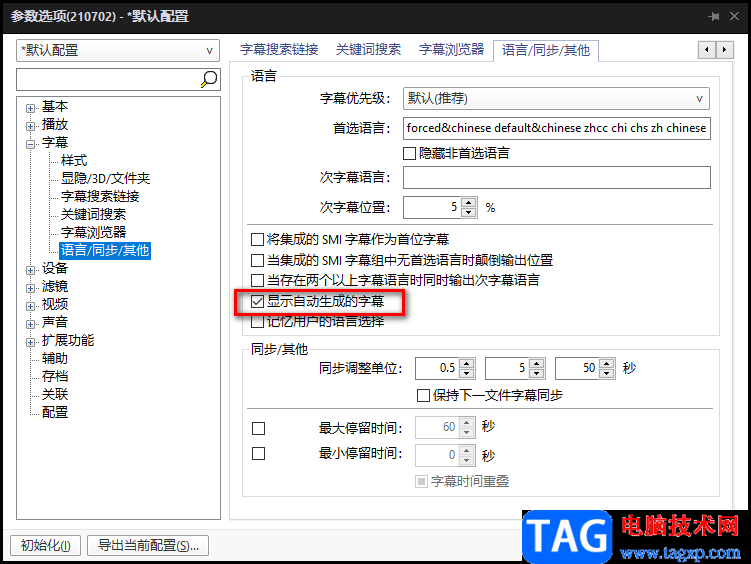
方法步骤
1、第一步,我们先打开potplayer软件,然后在软件页面中右键单击选择“选项”,也可以直接使用快捷键“F5”进入选项页面
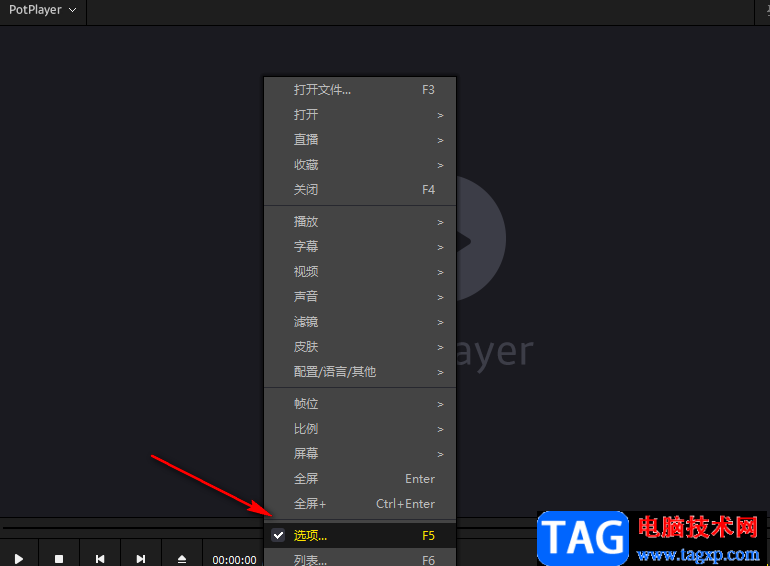
2、第二步,进入参数选项页面之后,我们在该页面中先找到“字幕”选项,点击打开该选项左侧的“+”图标
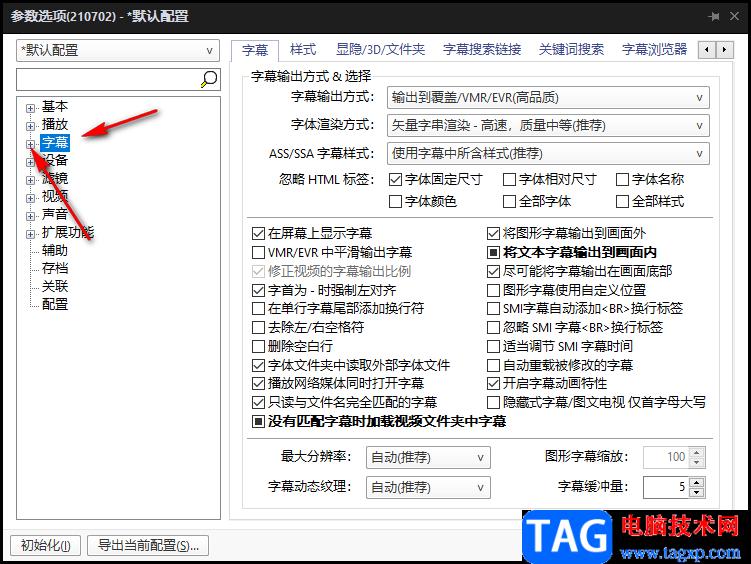
3、第三步,打开“+”图标之后,我们在下拉列表中找到“语言/同步/其它”选项,点击该选项
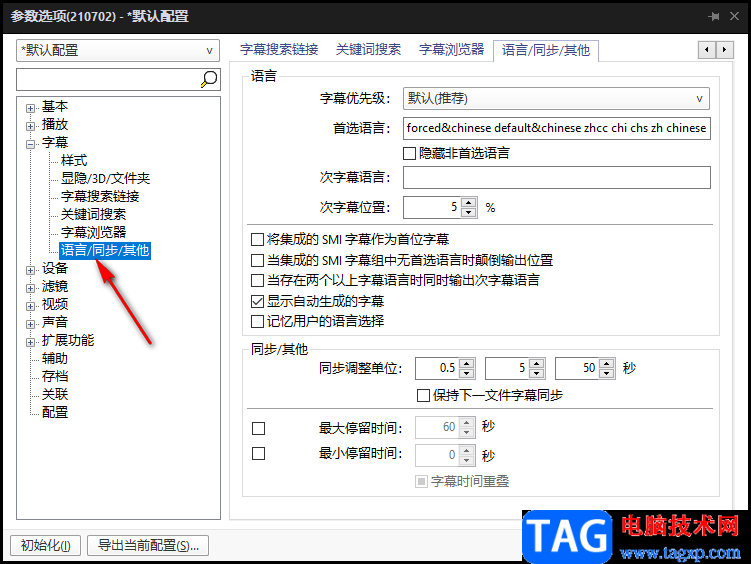
4、第四步,在“语言/同步/其它”选项页面中,我们找到“显示自动生成的字幕”选项,然后将该选项进行勾选即可
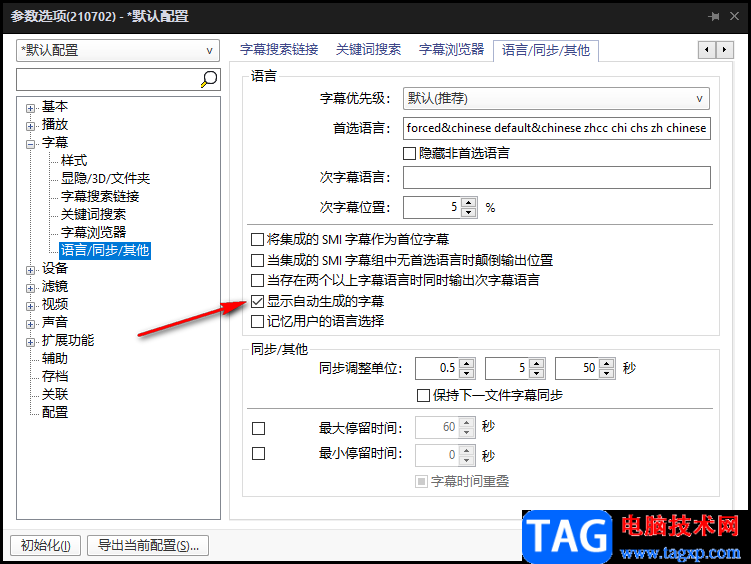
5、第五步,勾选该选项之后,我们点击参数选项页面下方的“应用”和“确定”选项即可
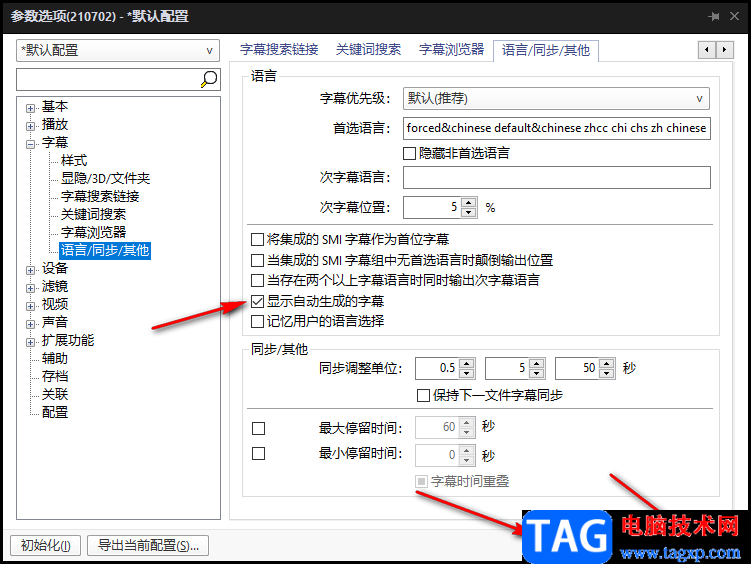
以上就是小编整理总结出的关于PotPlayer显示自动生成的字幕的方法,我们进入PotPlayer软件的参数页面,然后打开字幕选项下的“语言/同步/其它”选项,最后将该选项中的“显示自动生成的字幕”选项进行勾选即可,感兴趣的小伙伴快去试试吧。